Telegram的压缩文件怎么打开?
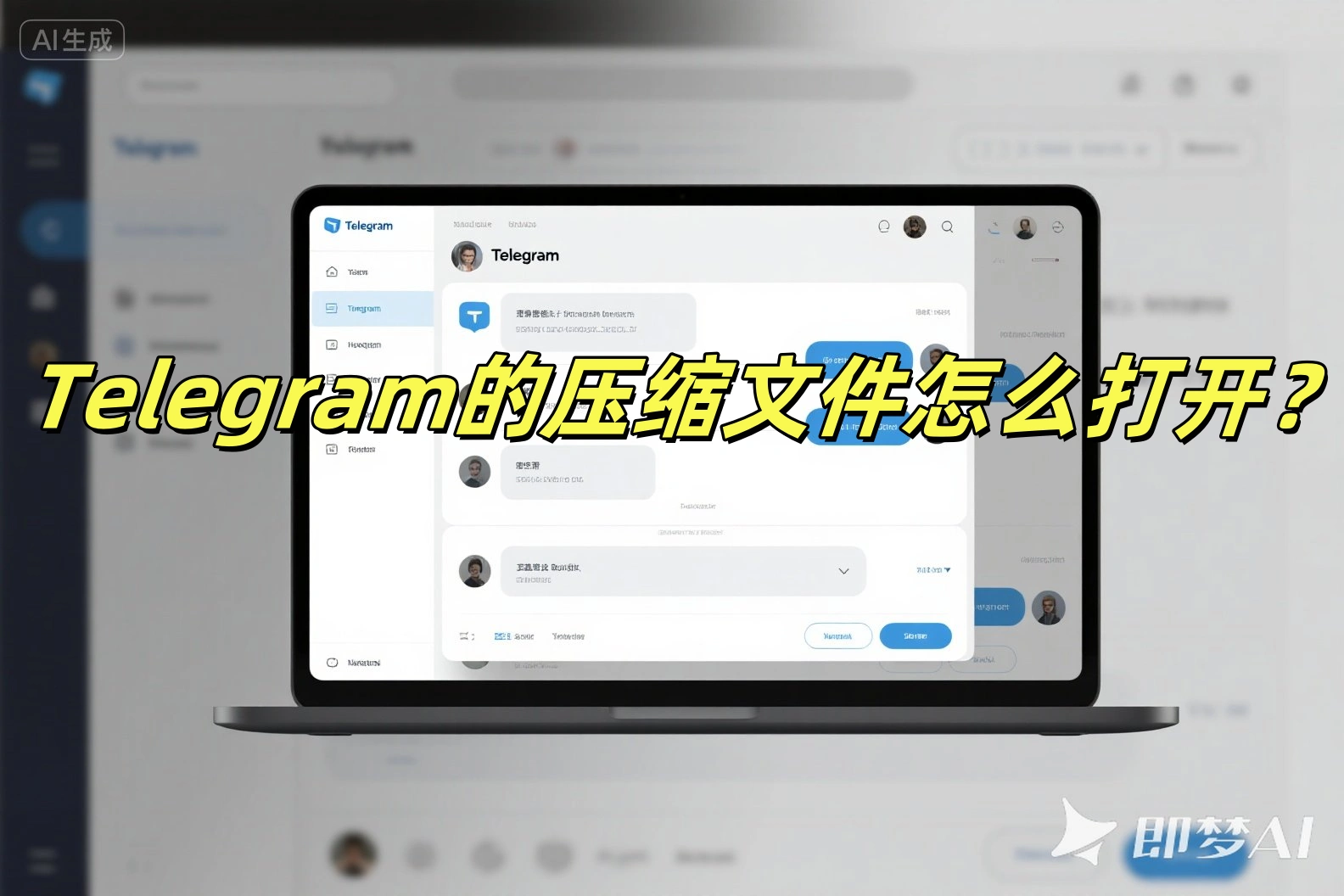
打开Telegram压缩文件:确认文件格式(如.zip、.rar)。使用解压工具(如WinRAR、7-Zip)打开文件。如果文件加密,输入正确密码解压。手机用户可使用ZArchiver或RAR App解压。完成后即可访问文件内容。
☁️ZIP与RAR格式的特点
ZIP格式的特点
◆普遍兼容性强:ZIP格式是最常见的压缩格式,几乎所有操作系统和解压软件都支持,用户无需额外安装工具即可打开。
◆压缩速度快:ZIP文件的压缩和解压速度较快,适合处理大批量文件。
◆加密功能较基础:ZIP支持简单的密码保护,但加密强度较RAR略低,Telegram安全性稍逊。
RAR格式的特点
◆压缩率更高:RAR格式的压缩效果通常优于ZIP,文件体积更小,节省存储空间。
◆加密功能强大:支持更复杂的密码保护和文件恢复记录,安全性更高。
◆需特定软件支持:RAR格式通常需要使用WinRAR或类似工具才能解压,兼容性稍低。
Telegram常见的压缩文件类型
◆ZIP文件:用户通过Telegram分享的文档和图片通常被压缩为ZIP格式,便于多平台使用。
◆RAR文件:RAR文件多用于存储大文件或包含敏感数据的压缩包,因为其更高的压缩比和安全性。
◆7Z文件:部分用户会选择7Z格式,它提供了更高的压缩比,但需要专用工具(如7-Zip)解压。

☁️确保文件来源安全可靠
选择可信的文件分享平台
◆官方渠道下载:优先选择Telegram群组或频道提供的官方链接,避免从不明来源下载文件。
◆检测分享平台信誉:通过用户评价或搜索相关信息,确认平台是否安全可靠。
◆避免访问不安全网站:谨防进入未知或仿冒的网站下载文件,通过Telegram以免感染病毒。
避免下载恶意文件
◆检查文件名和扩展名:恶意文件可能伪装成压缩文件,注意识别是否有异常的扩展名或字符。
◆避免下载可疑小文件:如果压缩文件体积远小于预期内容,可能包含恶意代码,应提高警惕。
◆关注发送者背景:从未知发送者收到的文件,下载前需与对方确认其安全性。

☁️使用WinRAR解压文件的方法
下载和安装WinRAR
◆访问官方页面:从WinRAR官网(rarlab.com)下载适合您操作系统版本的软件,避免使用第三方来源。
◆选择正确版本:确保选择32位或64位版本与您的系统匹配,以避免兼容性问题。
◆完成安装设置:按照提示安装,建议启用与常见压缩文件格式(如ZIP、RAR)的关联选项。
解压文件的基本步骤
◆右键菜单解压:在文件上右键点击,选择"解压到当前文件夹"或"解压到文件名"选项。
◆输入密码(如有):若文件受密码保护,WinRAR会提示输入密码才能继续解压。
◆检查解压结果:解压完成后,确保所有内容都正常打开,没有报错或丢失文件。

☁️安卓用户推荐的解压工具
使用ZArchiver解压文件
◆下载安装ZArchiver:通过Google Play Store下载ZArchiver,这是安卓用户中最常用的解压工具,支持多种格式如ZIP、RAR、7Z等。
◆浏览Telegram文件目录:打开ZArchiver,进入Telegram的默认下载目录(通常为"Telegram/Downloads"),找到需要解压的文件。
◆直接解压或提取内容:点击文件并选择"解压到当前目录"或"解压到指定文件夹",根据需求提取内容。
RAR应用的使用
◆从Google Play下载RAR:WinRAR官方推出的安卓应用,支持ZIP、RAR等文件的解压和加密压缩包的处理。
◆操作简单直观:TelegramRAR的界面清晰,只需点击压缩文件即可选择解压路径或直接查看内容。
◆修复损坏文件:对于部分受损压缩文件,RAR提供了修复功能,可尝试恢复数据。
iOS用户如何解压文件
◆自带功能强大:iOS系统内置的Files应用支持ZIP文件解压,用户无需下载额外软件。
◆操作简单便捷:打开Files,定位到Telegram文件夹,长按ZIP文件并选择"解压缩"。
◆解压后直接管理:解压内容会出现在同一目录下,用户可直接查看或编辑文件。
☁️文件损坏的修复方法
使用修复功能恢复文件
◆WinRAR修复工具:在WinRAR中打开损坏的文件,点击"工具"菜单中的"修复档案",保存修复后的文件以尝试解压。
◆RAR修复记录:若RAR文件创建时启用了恢复记录,WinRAR可以利用这些记录修复受损文件,恢复成功率较高。
◆在线修复服务:使用如Recovery Toolbox for RAR等在线修复工具,Telegram将文件上传进行恢复,适用于复杂的文件损坏情况。
替换解压工具的建议
◆使用7-Zip:7-Zip支持多种格式,且在处理损坏文件时表现稳定,可以替代WinRAR尝试解压。
◆RAR for Android:针对安卓用户,可以尝试RAR应用,兼容性较强且支持文件修复功能。
◆ZArchiver:如果ZArchiver失败,可切换到其他工具如X-plore或B1 Archiver测试解压效果。





